Como recuperar projetos não salvos no Premiere Pro no Windows e Mac
Jacinta publicou em 17/04/2024 para Recuperação de Arquivos | Mais Artigos
Como recuperar projeto não salvo do Premiere Pro salvando automaticamente:
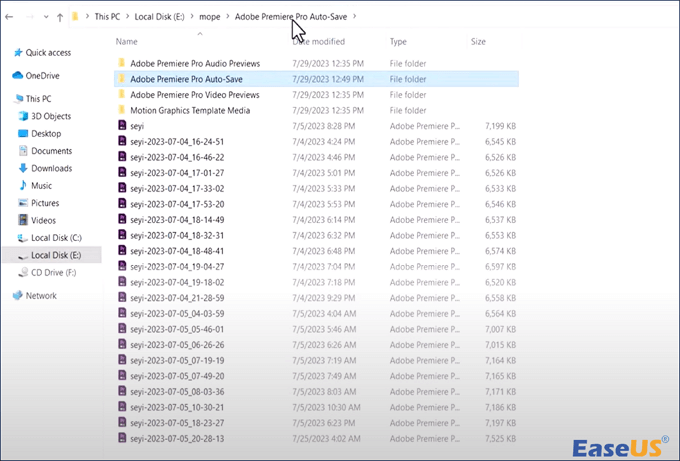
- Passo 1. Se você não se lembra onde armazenou o arquivo originalmente, vá primeiro para essa pasta.
- Passo 2. Abra o projeto não salvo e navegue até os componentes mostrados aqui.
- Passo 3. Você deve procurar outra opção para salvar a pasta Autosave do Premiere Pro aqui.
- Passo 4. Você pode encontrar a versão mais recente do seu projeto que o Premiere Pro armazena automaticamente.
Adobe Premiere Pro, como uma das principais ferramentas de edição de vídeo, contém recursos e conveniências sofisticadas. No entanto, esses recursos podem ser desafiadores para iniciantes. Por exemplo, muitos usuários podem cometer erros ao salvar os arquivos Prproj.
Eu estava trabalhando em um projeto esta manhã quando meu computador travou, forçando-me a desligá-lo e reiniciá-lo. O engraçado é que quando reabri meu projeto, o progresso foi revertido antes do meu último ponto de salvamento. O que aconteceu e como volto ao meu último ponto de salvamento?
do Reddit
1. Recupere o projeto Premiere Pro não salvo com software de recuperação
Os arquivos PRPROJ fechados geralmente não são salvos quando o PC ou o software Premiere Pro trava. Nesse caso, a coisa mais importante a fazer é recuperar o arquivo de projeto não salvo do Premiere Pro usando o EaseUS Data Recovery Wizard.
Se você deseja recuperar arquivos não salvos do seu PC ou disco rígido externo, você não pode errar com a ferramenta de recuperação de dados. Esta ferramenta possui uma interface gráfica amigável que o guiará pelo processo de recuperação de arquivos de projeto não salvos com apenas alguns cliques.
- Recuperação de arquivos da Adobe após exclusão, formatação, corrupção, ataques de vírus e falhas de sistema
- Mais de 1000 formatos de arquivo podem ser recuperados, incluindo formatos de arquivo PDF, PSD, PRPROJ, SVG e outros
- Projetos não salvos podem ser recuperados de lixeiras vazias, cartões SD e outros dispositivos de armazenamento
Baixe o programa e experimente os passos:
Passo 1. Selecione um local para digitalizar.
Inicie o EaseUS Data Recovery Wizard, passe o mouse na partição em que você perdeu dados e clique em "Verificar".

Passo 2. Selecione os arquivos que deseja recuperar.
Aguarde até a digitalização ser concluída. Depois, selecione os arquivos perdidos que você deseja recuperar. Se necessário, clique duas vezes no arquivo para visualizar seu conteúdo.

Passo 3. Recupere dados perdidos no computador.
Depois de escolher os arquivos, clique em "Recuperar" e escolha um local em outra unidade para salvar os dados.

Muitos usuários do Windows 10/11 provaram a eficácia da ferramenta. Se você estiver interessado em resolver a recuperação de arquivos não salvos, compartilhe-o no Facebook, Twitter, Instagram e outras plataformas de mídia social!
2. Restaure o Premiere Pro do salvamento automático no Windows
O Adobe Premiere Pro salva seus arquivos no mesmo diretório em que você armazenou o arquivo do projeto por padrão. As etapas são as seguintes:
Passo 1. Navegue até a pasta do seu projeto. C:\Users\Adobe Premiere Pro Auto-Save\ (Se você puder acessá-lo diretamente, pesquise em seu PC.)
Passo 2. Procure a subpasta "Premiere Pro Auto-Save" que contém os arquivos salvos automaticamente. Seus arquivos estão todos aqui.
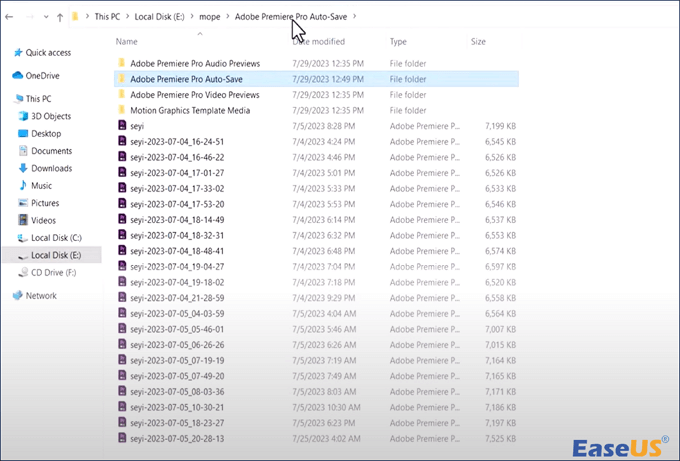
Passo 3. Escolha os arquivos desejados. Você pode encontrar versões anteriores do seu projeto nesta subpasta. No entanto, se você acessar os arquivos salvos automaticamente, corre o risco de sobrescrevê-los e, portanto, perdê-los.
- Dica
- Ao acessar as opções de edição, você pode solicitar ao Premiere Pro que salve seus arquivos a cada 5 minutos. Ao clicar em salvar automaticamente, você pode alterar a hora para o que desejar.
3. Recupere o projeto Premiere Pro não salvo da pasta temporária
Quando você trabalha em arquivos PR, o aplicativo salva o trabalho em andamento na pasta Temp. Quando o Premiere Pro falha, esses arquivos são salvos na pasta Temp como backup. Para recuperar os arquivos do Adobe Premiere siga os procedimentos abaixo.
Etapa 1. Navegue até C:\Users\UserName\AppData\Local\Temp\
Etapa 2. Navegue até a pasta Temp e localize os arquivos PRPROJ.
Etapa 3. Para concluir a recuperação do arquivo do projeto do Premiere Pro, renomeie a extensão do arquivo. tmp para.prproj.
4. Como recuperar projeto Premiere Pro não salvo no Mac
Se você precisar recuperar arquivos de projeto não salvos do Premiere Pro no Mac, conforme ilustrado abaixo, a melhor maneira de localizá-los é abrindo a pasta AutoRecover.
Etapa 1. Abra o menu Apple e selecione "Ir para a pasta".
Etapa 2. Em "Ir para a pasta", digite: /Library/Application Support/Adobe/Adobe Premiere Pro/AutoRecover e pressione "Ir".
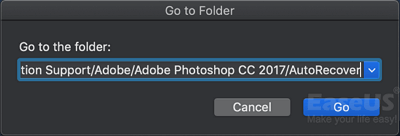
Etapa 3. Navegue até a pasta "AutoRecuperação" e o Premiere Pro restaurará os arquivos não salvos no Mac. Em seguida, você deve salvar o arquivo PRPROJ descoberto como um novo projeto.
Conclusão
Perder seu projeto não salvo do Premiere Pro é uma experiência perturbadora. No entanto, você tem várias opções para tentar restaurar seus arquivos perdidos. Você deverá ser capaz de recuperar seus projetos não salvos do Premiere Pro, seja utilizando a pasta Autosave, a pasta Temp ou alternativas como o EaseUS Data Recovery Wizard.
A recuperação de dados da EaseUS é uma boa solução para restaurar arquivos excluídos sem backups de projetos não salvos do Premiere Pro. Você pode confiar nele em diversas circunstâncias de perda de dados.
Se você achar esta informação útil, compartilhe-a com outras pessoas nas redes sociais para ajudá-las a superar esse desafio comum.
Perguntas frequentes sobre como recuperar projetos não salvos do Premiere Pro
Aqui estão quatro perguntas adicionais sobre como recuperar o projeto não salvo do Premiere Pro. Confira aqui as respostas.
1. Onde estão os arquivos de salvamento automático do Premiere Pro?
O Premiere mantém uma pasta de salvamento automático para cada projeto. Esta pasta geralmente é posicionada com as pastas Pré-visualizações de áudio e Pré-visualizações de vídeo próximas ao arquivo do seu projeto. Você deve encontrar 20 ou mais projetos salvos ao acessar a pasta Salvar automaticamente.
2. O Premiere Pro possui modo de recuperação?
Se o software Premiere Pro falhar repentinamente, você poderá se recuperar e continuar trabalhando em seus projetos sem esforço. Ao reabrir o Premiere Pro, um pop-up de restauração aparecerá.
3. Você pode recuperar o projeto excluído do Premiere Pro?
Existe outra opção para você: recuperá-los do salvamento automático. O Adobe Premiere Pro salva seus arquivos no mesmo diretório em que você armazenou o arquivo do projeto por padrão.
4. Como restauro a falha do Premiere Pro?
- Vá para a pasta do seu projeto.
- Dentro da pasta Auto-Save, procure um subdiretório chamado RecoveryProjects, que deve conter um arquivo para cada projeto.
- Quando o Premiere Pro trava ou é forçado a encerrar, este é o salvamento feito.
Artigos relacionados
-
Ferramenta de reparo de arquivos corrompidos do Windows | 10 ferramentas de reparo do Windows
![Rita]() Rita 2023-11-20
Rita 2023-11-20
-
Como Recuperar Arquivos Excluídos pelo Antivírus McAfee?
![Jacinta]() Jacinta 2023-09-26
Jacinta 2023-09-26
-
Como Corrigir VCRUNTIME140.dll Não Encontrado no Windows
![Rita]() Rita 2024-03-18
Rita 2024-03-18
-
Como Recuperar e Corrigir Arquivos Corrompidos AutoCAD
![Rita]() Rita 2023-09-26
Rita 2023-09-26
Prêmios e avaliações
![]()
"Recupere dados e arquivos já excluídos do seu Windows de maneira simples e rápida."
- Por Andrey José Aguiar
Leia mais >>

EaseUS Data Recovery Wizard
Poderoso software de recuperação de dados para recuperar arquivos em quase todos cenários de perda de dados no Windows e Mac.
Tamanho: 1,97MB
